
I neste artikkel skal vi ta en titt på Teleconsole. Dette er en gratis tjeneste for å dele terminalsessionen vår med mennesker vi stoler på. Kontaktene dine kan bli med via kommandolinjen ved hjelp av SSH eller via nettleseren deres ved hjelp av HTTPS. Denne tjenesten er veldig interessant å be om hjelp. Vi vil også kunne videresende lokale TCP-porter til kontaktene dine. Bruk denne funksjonen for å la dem få tilgang til webapplikasjoner som kjører på din lokale server.
Du kjenner kanskje allerede til de populære eksterne desktop-applikasjonene som er tilgjengelige i markedet, for eksempel Teamviewer, Skype, Join.me, Chrome Remote Desktop, Real VNC, Apache Guacamole, etc. Disse brukes til å dele hele systemet, men i noen situasjoner kan vi være interessert del bare terminalsessionen vår raskt. På grunn av en situasjon som den som er beskrevet, telekonsoll og ta deg selv.
Telekonsoll er bygget på Gravitational Teleport. Dette er en moderne SSH-server for ekstern tilgang til Gnu / Linux-serverklynger via SSH eller HTTPS. Er en "øyeblikkelig" SSH-server som er forhåndskonfigurert for å stole på SSH-proxyen fra teleconsole.com. Det må vi sørge for begge brukerne (både avsender og mottaker) har Teleconsole-applikasjonen på systemet sitt.
Når vi bruker denne typen tjenester, er det uunngåelig å spørre oss selv hvor trygt det er. Vi må selvsagt beskytte proxy-tjenesten teleconsole.com. I alle fall, tilkoblingen blir kuttet så snart du logger ut.
Den aktive økten er beskyttet av en Veldig lang og tilfeldig økt-ID som er nesten umulig å gjette. Det er interessant å vurdere å bruke en sikker chat for å dele den aktive økt-ID-en med kontaktene du vil invitere.
Installer Teleconsole
Vi trenger ikke tenke mye eller bekymre oss for installasjonen. Utviklerne av denne tjenesten tilbyr oss et skallskript for å kunne bruke det raskt og enkelt. Ved å utføre skriptet i terminalen (Ctrl + Alt + T) som følger, vil vi allerede ha Teleconsole tilgjengelig på systemet vårt:
curl https://www.teleconsole.com/get.sh | sh
Hvis noen fremdeles ikke har installert curl, kan du installere det ved å skrive følgende kommando i samme terminal:
sudo apt install curl
Hvordan Teleconsole fungerer
Opprett avsenderøkten
Vi skal bare skrive telekonsoll i terminalen vår. Denne kommandoen vil generere de unike engangs-SSH-legitimasjonene og starte en SSH-server på localhost.
El server opprette en engangsforekomst av SSH-proxyen. Dette vil alt gjøre etter å ha fått SSH-legitimasjonen, som er klarert av Teleconsole SSH-serveren som kjører på maskinen vår.
SSH-serveren til den lokale Teleconsole-applikasjonen oppretter en utgående SSH-tunnel til engangs Teleport-proxyen. Fullmakten vil nå fungere som en bro som forbinder omverdenen med maskinen vår.
Bli med på økten
Når vi skriver inn teleconsole join session-id eller klikker på WebUI-lenken, vil applikasjonen be fullmakten om SSH-nøklene for økten ved hjelp av HTTPS-protokollen.
De oppnådde nøklene vil bli brukt for å kunne bruke SSH-protokollen i proxyen.
Fullmakten vil videresende forbindelsen gjennom tunnelen som er opprettet.
Hvordan bruke Teleconsole
La oss forestille oss at vi sitter fast med å konfigurere noe i Ubuntu, og vi vil be en kontakt om hjelp. Ganske enkelt vi skal skrive telekonsoll i terminalen vår (Ctrl + Alt + T), og vi ser noe sånt som følgende:
Teleconsole vil lansere en ny økt av lokalt SSH-skall e vil skrive ut den unike økt-ID-en og en WebUI URL. Noen av disse dataene vil være det vi må dele med kontakten vår som vi vil be om hjelp til.
Vår supportkontakt kan bli med deg ved å gjøre det Klikk på WebUI-lenken eller ved å skrive inn terminalen din (Ctrl + Alt + T):
teleconsole join ID-de-sesión
Etter dette vil begge brukerne bruke den samme terminalsessionen som kjører på den sendende brukerens maskin, selv om de begge er i separate nettverk.
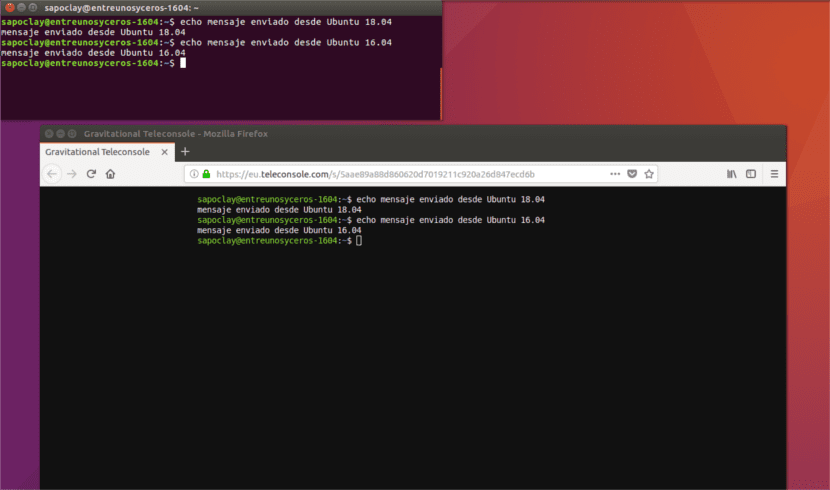
Til logg ut og logg ut, vil vi ikke ha mer enn skriv exit, som du kan se i følgende skjermbilde.

Hvis noen brukere trenger å vite mer om hvordan du bruker dette verktøyet, kan de henvise til brukerhåndbok o las FAQ som utviklere stiller til rådighet for den som trenger det på nettstedet sitt.
